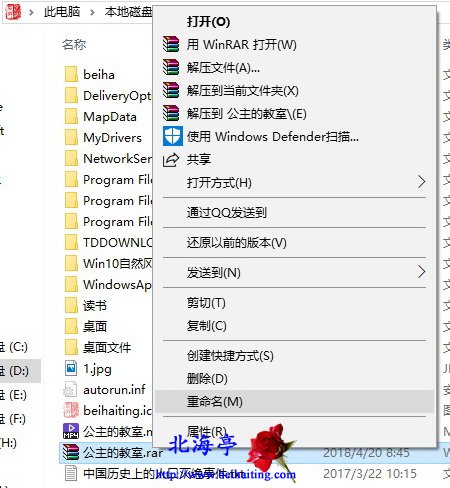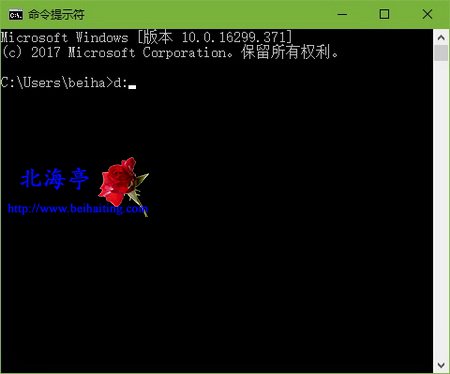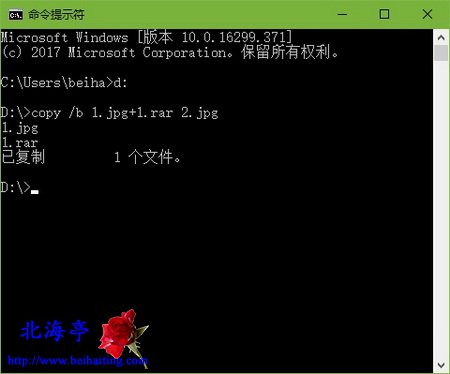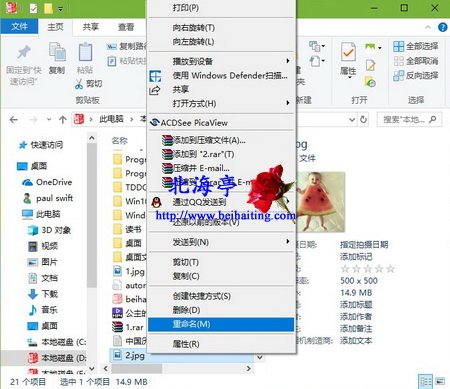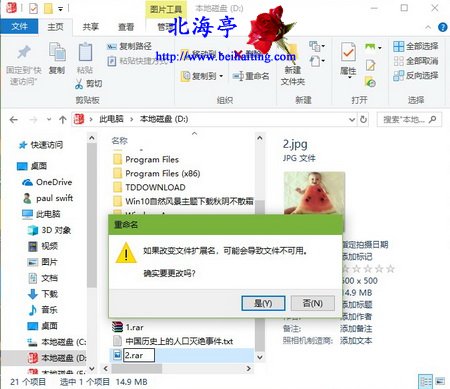Win10把压缩文件伪装成图片怎么操作?
时间:2018-05-04 08:14 来源:www.beihaiting.com 作者:IT信息技术民工 点击:次
Win10把压缩文件伪装成图片怎么操作?只论输赢,不问善恶?面对笑靥如花,不懂爱人,也对自己没有自信。总想在别人没拒绝自己前,先拒人于千里之外。每个人总会在心灵最深处,包有那么一点点不为外人道的秘密,电脑也是这样,我们可以把秘密文件压缩成压缩文件,然后伪装成一张图片的模样,自欺以欺人,下面便是相关操作方法。 第一步、在同一根目录下,如这里是D盘,(记得住文件路径,也可以在任意文件夹)事先准备好一张可用的图片,并将需要隐藏的文件压缩成压缩文件。把压缩文件和图片重命名成同一个名称,如,压缩文件命名成1.rar,将图片重命名为1.jpg
第二步、打入命令提示符窗口 输入:d: 然后回车键,界面会显示: d: \> 说明成功进入D盘
第三步、继续输入如下格式命令 copy(空格)/b(空格)1.jpg+1.rar(空格)2.jpg 然后按回车键
温馨提示: 上面命令是合成文件命令,最初级的DOS指令,1.jpg 是图片文件,1.rar是压缩包。 2.jpg是合成的新文件及格式,意思就是合成一个叫2的图片,图片内容为1.rar的压缩包 第四步、进入文件所在目录,我们看到的名称为2.jpg的文件就是我们刚建好的文件,我们对其单击鼠标右键,点击菜单中的“重命名”,及那个其后缀名修改成rar
第五步、在提示“如果改变文件扩展名,可能导致文件不可用。确实要修改么?”,我们点击“确定”
第六步、双击压缩文件,我们会看到压缩文件内容就是被隐藏起来的文件
|